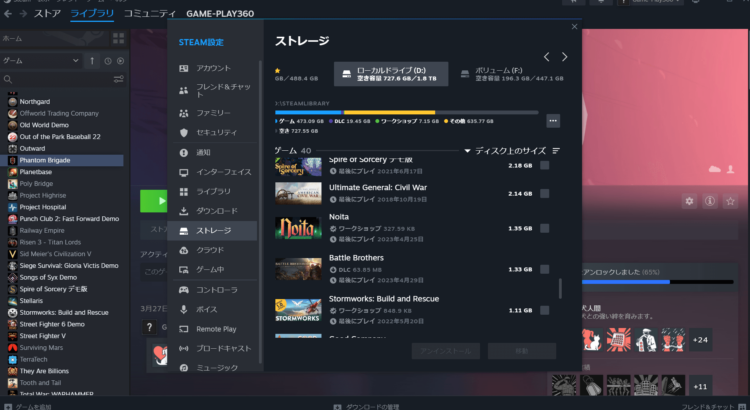フロンティア 残価設定クレジット
 高性能なパソコンでプレイしてい!でも月々のお支払いは抑えたい!そんなあなたに新提案 パソコン購入金額の一部を「据置価格」として差し引いた残りの金額を、【無金利で24回に分割】してお支払いいただくため、通常の分割払いに比べて月々のお支払い額を抑えることができます。
高性能なパソコンでプレイしてい!でも月々のお支払いは抑えたい!そんなあなたに新提案 パソコン購入金額の一部を「据置価格」として差し引いた残りの金額を、【無金利で24回に分割】してお支払いいただくため、通常の分割払いに比べて月々のお支払い額を抑えることができます。
支払いシミュレーション
販売価格249,800円(税込)
送料無料!【初回】10,400円【2回~24回】8,800円【残価額】37,000円
PCゲームをローカルディスクに保存する
PCゲームはダウンロード販売が主流です。購入したゲームはダウンロードして保存することになります。手元にあるパソコンのデータを保存するディスクがローカルディスクと呼ばれています。SSDではディスクの表現は変なのでローカルドライブと呼ばれています。またはもっとざっくりとした表現でストレージとも呼ばれます。
ゲームの保存場所
ローカルドライブはCドライブやDドライブなどの名称が付けられています。PCに接続しているストレージが増えるほどCDEFのような感じで、C以降のアルファベットが付属した名称が付けられます。ゲーム購入時ダウンロードの初期設定になっているのはCドライブです。Cドライブに保存したくない理由がある場合には、DドライブでもFドライブでも好きなドライブを選択してかまいません。ただゲームの保存を行うドライブの空き容量はゲームの容量よりも多い必要があります。
ゲームの保存場所を変えることの問題点
ストレージの形式は大きく分けてHDDとSSDがあります。SSDの方が処理が速いので、HDDよりSSDに入れた方がゲームを快適にプレイすることができます。もしPCは不慣れだけどMODを入れてゲームを楽しもうと考えているならCドライブに保存した方が良いかもしれません。MODの入れ方の例としてCドライブが記載されていることが多いからです。ただMODを使うにしてもSteamを利用されるのであれば、どのドライブにゲームを入れても問題ありません。ワンクリックでSteamがMODを自動的にゲームに設定してくれるからです。
PCゲームに関する面倒な操作はSteamに頼る
Steamで購入したゲームはSteamクライアントアプリで管理することができます。Steamクライアントアプリではゲームの保存場所の変更やMODの設定またはゲームのアップロードなどをクリック操作だけで行うことができます。PCに不慣れな人はSteamでゲームを購入してSteamクライアントを使用することで、PCゲームに関する面倒なPC操作を覚えなる必要が無くなるかもしれません。